Una de las formas más fáciles de organizar su proyecto de Photoshop es mantener los cambios que realiza en una imagen en capas separadas. De esta manera, si te equivocas, necesitas mover cosas o quieres aplicar un efecto a una parte específica de tu foto, puedes hacerlo sin que afecte todo.
Cuando crea una nueva capa, esa capa aparecerá automáticamente encima de las otras capas que ha creado. Sin embargo, eso no significa que no pueda hacer clic y arrastrarlo para reorganizarlo una vez que esté allí. Incluso puede cambiar el nombre de sus capas y agruparlas en carpetas, que pueden ser herramientas muy útiles si se encuentra con demasiadas capas para contar.
Desplácese hacia abajo para obtener más información sobre las capas, incluido cómo crearlas, cómo reposicionarlas y qué hacer si no ve la opción para agregar una nueva capa en su pantalla.
Que necesitarás:
- Adobe Photoshop
- Suscripción a la nube creativa
version corta
- Abrir Photoshop
- Haga clic en el ícono más en la esquina inferior derecha
-
un paso
1Abrir Photoshop
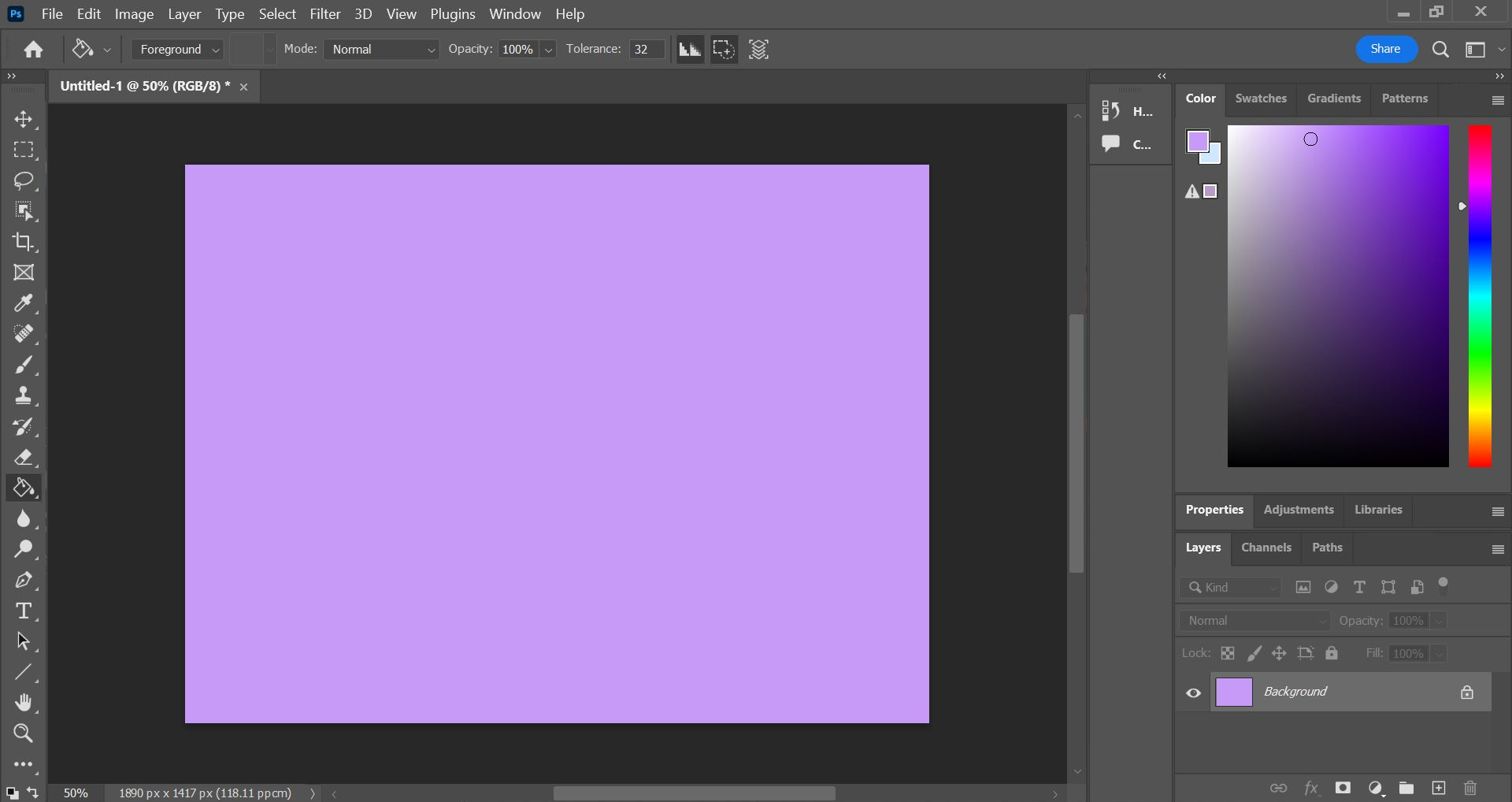
Puede abrir cualquier imagen o documento en blanco. De todos modos, querrá asegurarse de que la pestaña Capas esté abierta en el lado derecho.
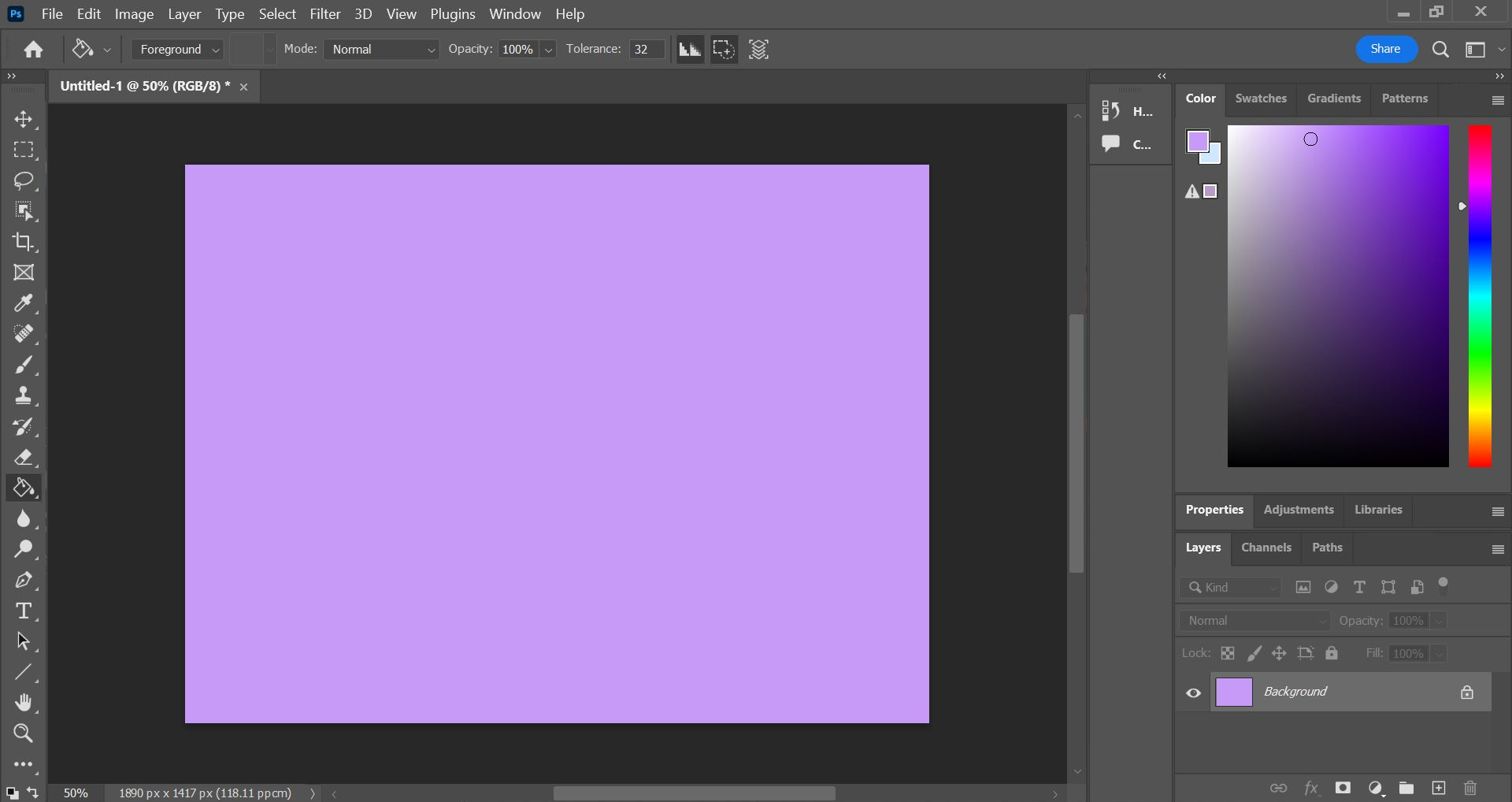
-
un paso
2Haga clic en el ícono más en la esquina inferior derecha
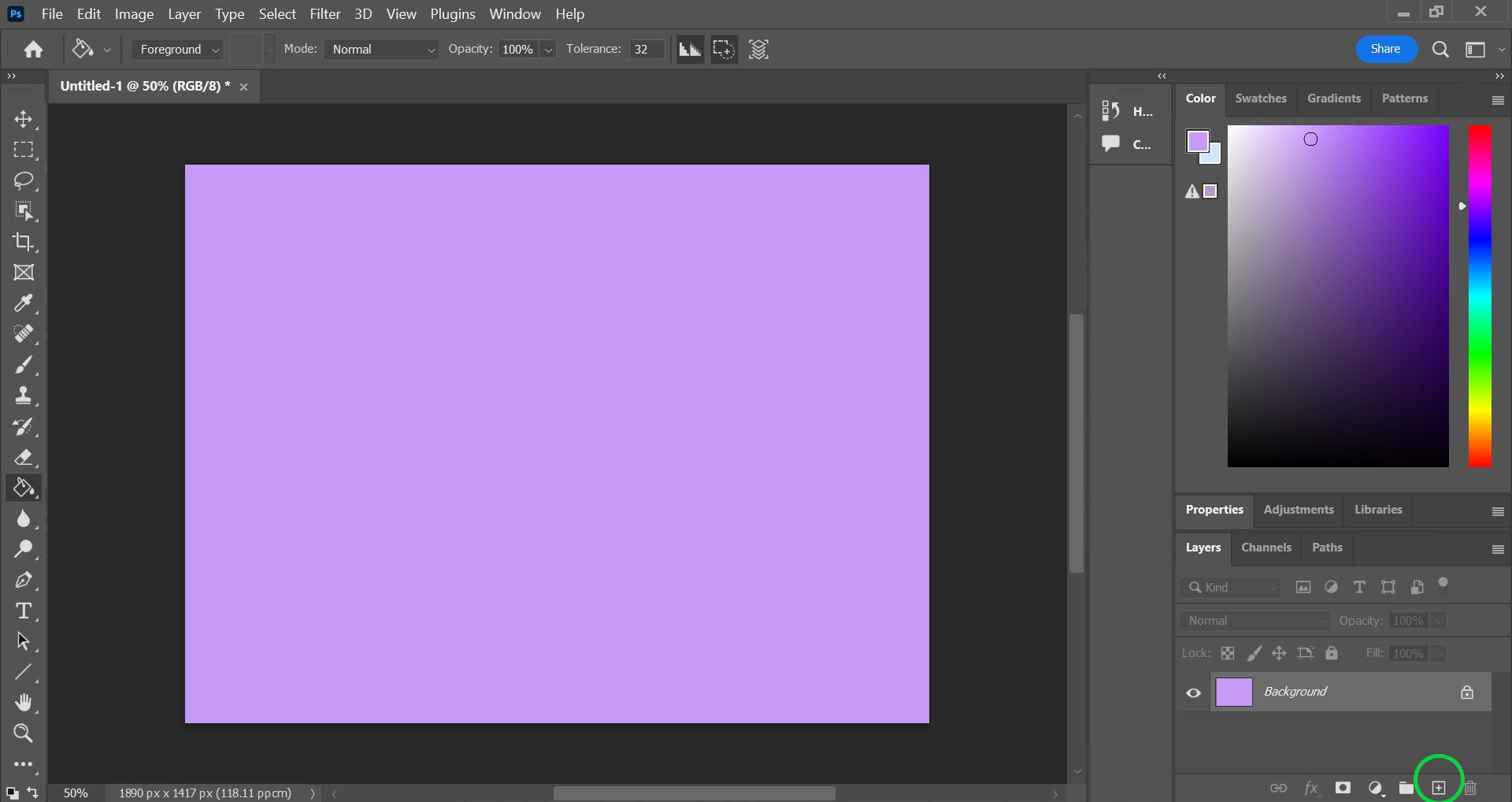
Esto solo funcionará si abre la pestaña Capas. De lo contrario, puede crear un nuevo canal, ruta u otra cosa. Puede pasar el cursor sobre el icono y comprobar que dice que se ha añadido una nueva capa si no está seguro.
Si no puede encontrar la pestaña Capas, aún puede crear una nueva capa. Simplemente haga clic en Capas en la barra de menú en la parte superior de la pantalla, coloque el cursor sobre Nuevo y haga clic en Capa.
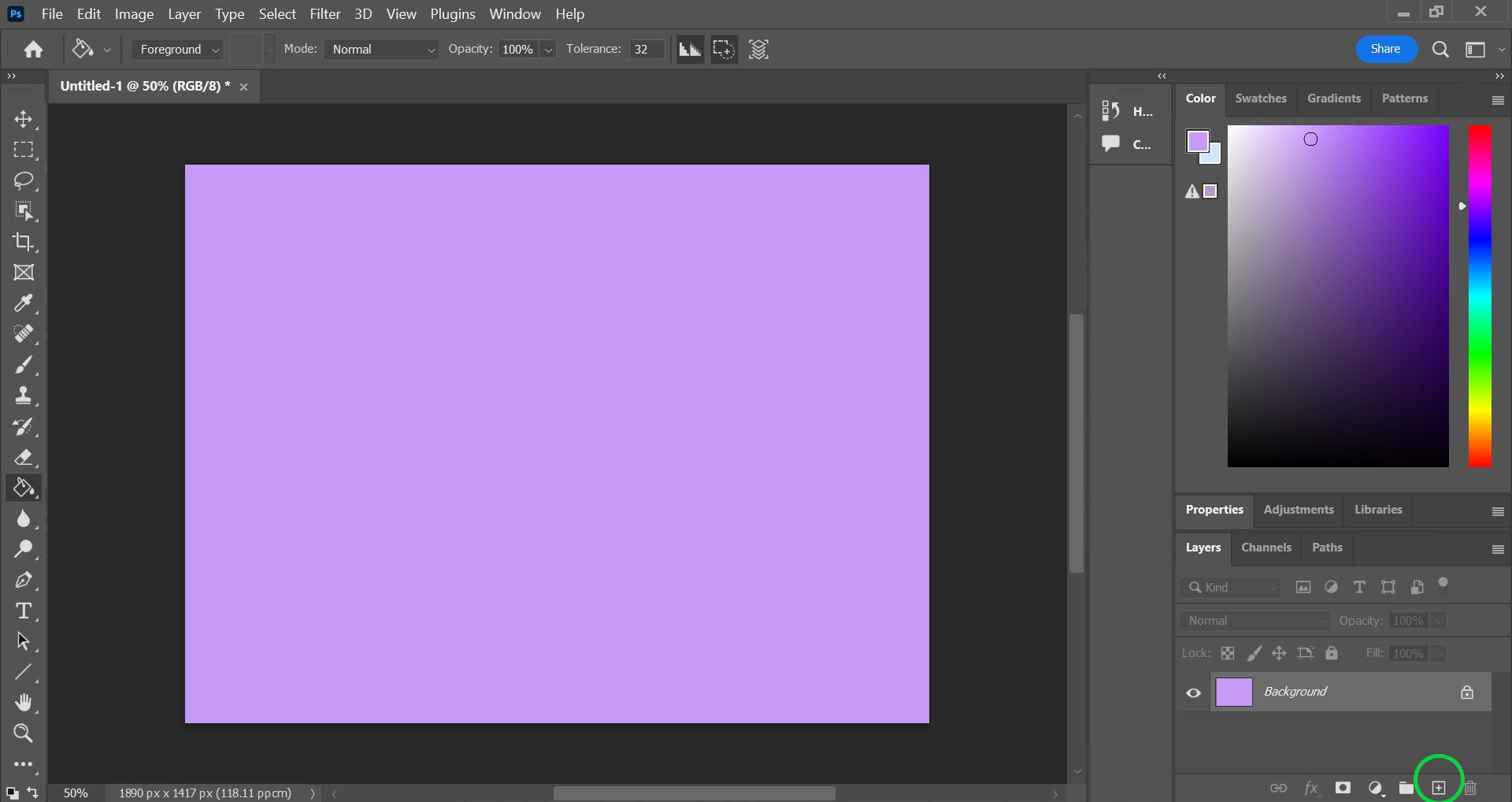
-
un paso
3Haga doble clic en la capa para cambiarle el nombre
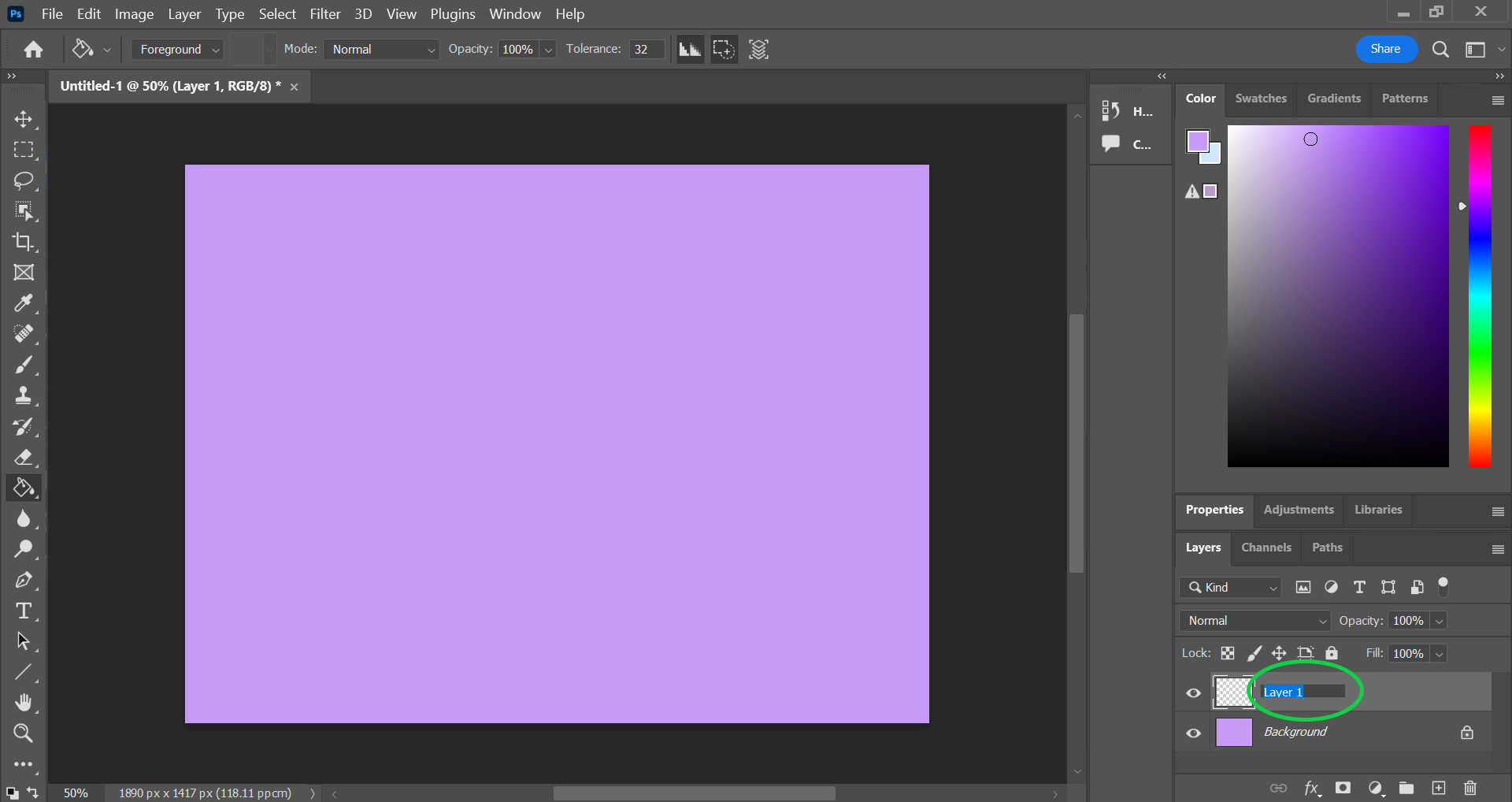
Este paso es completamente opcional.
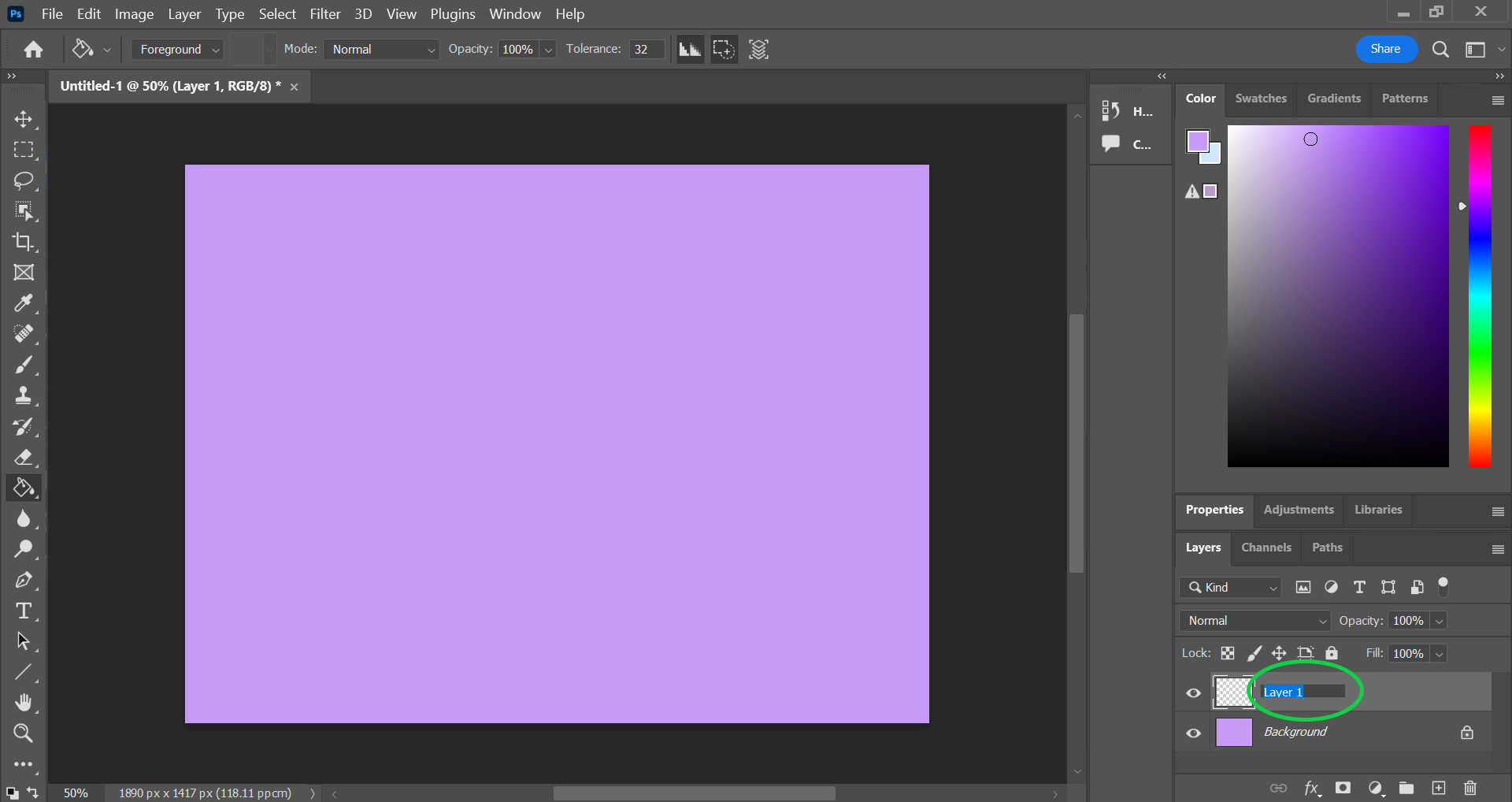
encontrar los errores y resolverlo
Si no ve el ícono más (o puede verlo y no se abre una nueva capa), deberá asegurarse de que la pestaña Capas esté abierta haciendo clic en la palabra Capas a la derecha.
Si eso no funciona, también puede crear una nueva capa haciendo clic en Capas en la barra de menú en la parte superior de la pantalla, pasando el cursor sobre Nuevo y haciendo clic en Capa.
Para mover una capa, simplemente haga clic en la capa y arrastre el mouse hacia arriba o hacia abajo para reposicionarlo encima o debajo de las otras capas.







